Як використовувати Widgetsmith на iPhone – TechCult
Різне / / June 12, 2023
Ви любите власні віджети iPhone? Якщо так, то Widgetsmith може бути вашою ідеальною парою. За допомогою цієї програми ви можете попрощатися з монотонними макетами за замовчуванням і досліджувати широкий спектр категорій. Однак, якщо ви новачок у цьому рівні персоналізації, ви можете запитати, як використовувати Widgetsmith на iPhone. Не шукайте більше, оскільки в цьому посібнику є все, що вам потрібно знати.

Зміст
Як використовувати Widgetsmith на iPhone
Завдяки широкому діапазону категорій, починаючи від астрономії та здоров’я до погоди та якості повітря, ви можете захопитися цією програмою. Але щоб використовувати його, вам потрібно знати, як використовувати Widgetsmith на iPhone iOS 15. Ось як це зробити:
1. ВІДЧИНЕНО App Store і пошук Widgetsmith.
2. Натисніть на кнопка ОТРИМАТИ.
3. Запуск Widgetsmith на вашому iPhone.
4. Після цього виберіть розмір віджета натиснувши на:
- Додайте маленький віджет
- Додайте середній віджет
- Додайте великий віджет
5. Далі торкніться [Розмір зображення] #1 щоб правильно змінити назву свого віджета. Це допомагає користувачам розрізняти власні віджети.
6. Тепер торкніться Віджет за замовчуванням.
7. Після цього натисніть, щоб вибрати a віджет і стиль на ваш смак.

8. Потім торкніться Тема щоб налаштувати свій віджет.
9. Тепер виберіть a готова естетика і торкніться Налаштувати тему можливість додатково налаштувати свій віджет.
Примітка: Ви можете змінити колір фону віджета, колір відтінку, колір рамки, шрифт і зображення.
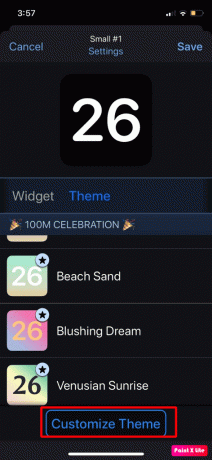
10. Отже, торкніться зберегти закінчувати.
11. Після цього виберіть:
- Застосувати лише до цього віджета: Щоб зберегти зміни лише для цього конкретного віджета.
- Оновіть тему всюди: Щоб застосувати зміни до всіх віджетів, які використовують цю тему.
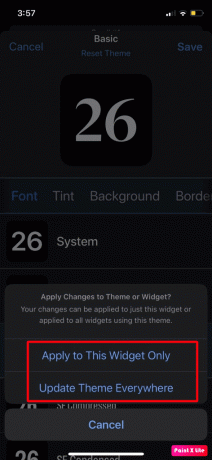
12. Далі торкніться зберегти і вибирайте Назад.
Нарешті торкніться зберегти можливість завершити процес.
Читайте також: WWDC 2023 представляє вдосконалення iPadOS: персоналізація, інтерактивні віджети та багато іншого
Як додати Widgetsmith на головний екран iPhone
Щоб дізнатися, як додати Widgetsmith на головний екран iPhone, прочитайте наведені нижче дії.
1. Перейдіть до свого Домашній екран натисніть і утримуйте шпалери, щоб отримати Режим погойдування.
2. Після цього натисніть на + значок розташований у верхній частині.

3. Потім прокрутіть вниз і виберіть Widgetsmith варіант.
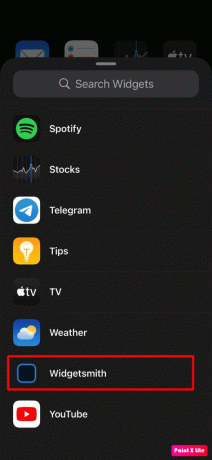
4. тепер, вибратирозмір вашого спеціального віджета.

5. Натисніть і утримуйте порожня сітка віджетів і перетягніть його до свого Домашній екран.

6. Далі натисніть на спеціальний віджет Widgetsmith у режимі погойдування.
7. Після цього торкніться назва віджета поряд із віджетом, коли з’явиться спливаюче вікно.
8. Нарешті, виберіть свій призначений для користувача віджет із запропонованих параметрів, а потім поверніться на головний екран.
Після цього вибраний спеціальний віджет тепер заповнить сітку віджетів. Ви можете скористатися режимом погойдування, щоб переміщувати власні віджети куди завгодно на головному екрані.
Читайте також:20 найкращих віджетів Android для головного екрана
Як змінити піктограми програм за допомогою Widgetsmith
Якщо ви перебираєте користувацькі піктограми додатків і хочете оживити ситуацію, то це може стати в нагоді. Ось як змінити піктограми програм за допомогою Widgetsmith кількома простими дотиками:
1. Запустіть Widgetsmith на своєму iPhone і виберіть розмір віджета на ваш вибір.
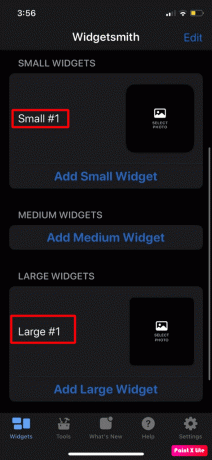
2. Після цього натисніть на віджет щоб налаштувати його. Тепер ви зможете змінювати колір, тему та шрифт значків програм.
3. Далі натисніть на зберегти після завершення.
4. На головному екрані натисніть і утримуйте будь-який значок програми і виберіть Редагувати головний екран варіант.
5. Далі натисніть на + значок розташований у верхньому лівому куті.
6. Знайдіть і торкніться Widgetsmith.
7. Далі виберіть розмір віджета і торкніться Додати віджет варіант.
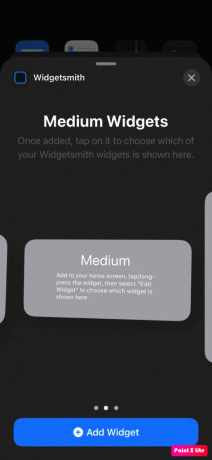
8. Ви можете редагувати віджет, натиснувши й утримуючи програму, а потім вибравши опцію «Редагувати віджет».
На цьому наша стаття завершується як використовувати Widgetsmith на iPhone. Ви можете зв’язатися з нами зі своїми пропозиціями та запитами через розділ коментарів нижче. Крім того, повідомте нам, яку тему ви хочете отримати в нашій наступній статті.
Генрі — досвідчений технічний письменник із пристрастю робити складні технологічні теми доступними для звичайних читачів. Маючи понад десятирічний досвід роботи в індустрії технологій, Генрі став надійним джерелом інформації для своїх читачів.



